この記事でわかること
- タイピング変換スキルのメリット
- タイピング変換のコツ
- 読めない漢字・記号の変換方法
こんにちは、たなかうにです*
「タイピングに慣れてきた!でも長文を入力するとき、変換がうまくいかずに時間がかかってしまう…」
このような悩みはありませんか?
せっかくタッチタイピング(ブラインドタッチ)に慣れてスピードも上がってきたのに、長文の入力で力を発揮できないと困りますよね。
 うに
うに変換スキルを身につけると、長文タイピングが速くなり、文章の入力もストレスなくできるようになります。
今回は変換のコツについて解説していきます。
変換のコツはすぐに覚えられるので、タイピングのスピードを上げて作業を効率化させたい方はぜひ最後までご覧ください。
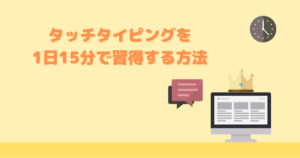
変換スキルのメリット

タイピングのスピードを上げるためには、変換スキルは欠かせません。
変換スキルのメリットは2つ
- タイピングの正確性・スピードが上がる
- 変換の労力が減り、タイピングが楽になる
 うに
うに楽に速くタイピングができるようになると作業効率もグンと上がります
タイピングゲームでどれだけ速く入力できても、変換スキルがなければ文章を入力するときのスピードはガクンと落ちてしまいます。
単語のタイピングに慣れてきたら、文章を入力し変換する練習に移りましょう。
変換のコツ

入力した文字の変換のコツは2つあります。
 うに
うに2つのコツを意識するだけで、変換スピードは大きく変わります。
文節ごとに変換する
変換スキルを身につけるために大事なのが「変換のタイミング」です。
例を見てみましょう。
例
「きょうはいしゃにいく」 → 「今日は医者に行く」
→ 「今日歯医者に行く」
解説
「きょうはいしゃにいく」と1文すべてを入力してから変換をすると、思い通りに変換できない場合があります。
変換のベストタイミングは「1文節ごと」です。
例の場合は次のように区切って、変換を行います。
「今日は医者に行く」→「きょうは / いしゃに / いく」
「今日歯医者に行く」→「きょう / はいしゃに / いく」
文節ごとに変換をすることで、変換の手間やミスが減りタイピングのスピードアップにつながります。
エンターキーを使いすぎない
変換した文字を確定させるためには「エンターキー」を使います。
しかし、エンターキーを1文節ごとに押す必要はありません。
先ほどの例で実践してみましょう。
例
「きょうはいしゃにいく」→「今日は医者に行く」
この場合、「きょうは / いしゃに / いく」と区切って入力しますが、エンターキーを押すのは「行く」を変換したあとだけです。
「今日は」を変換したあと、エンターキーを押さずにそのまま入力を続けると、自動で「今日は」の変換が確定されます。
 うに
うに試しにWordやメモ帳に入力してみましょう!
例の場合は次のような流れになります。
きょうは → スペース(変換)
→ いしゃに → スペース(変換)
→ いく → スペース(変換) → エンターキー
エンターキーを押す回数は必要最低限にしましょう。
変換の方法

 うに
うに「どう入力すれば出てくるの?」
読み方がわからない漢字や、「!」などの記号の表示のやり方がわからないと文章の入力が思うように進まなくなりますよね。
よく使う変換方法を紹介していきます!
読み方がわからない漢字への変換
 うに
うにたまにありますよね、見たことのない漢字。
読み方がわからないから入力ができないよ…
そんなときは「IMEパッド」を使用します。
IMEパッドの出し方
- タクスバーの右側にある「あ」や「A」と表示されているアイコンを右クリック
- 「IMEパッド」をクリック
- 手書き画面を表示して、「ここにマウスで文字を描いてください。」と書かれている部分に表示させたい文字を書く
- 右側に表示される、漢字一覧の中から漢字をクリック
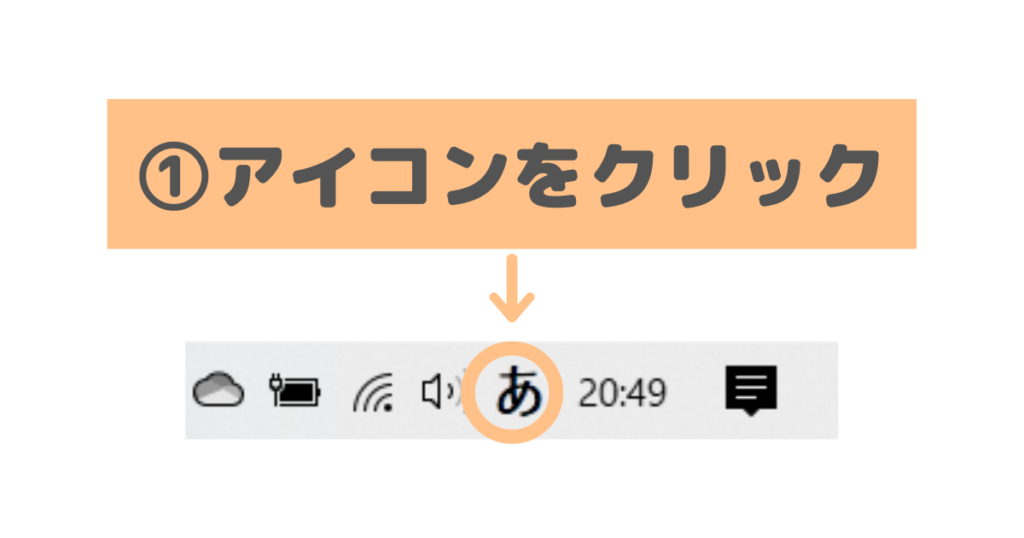
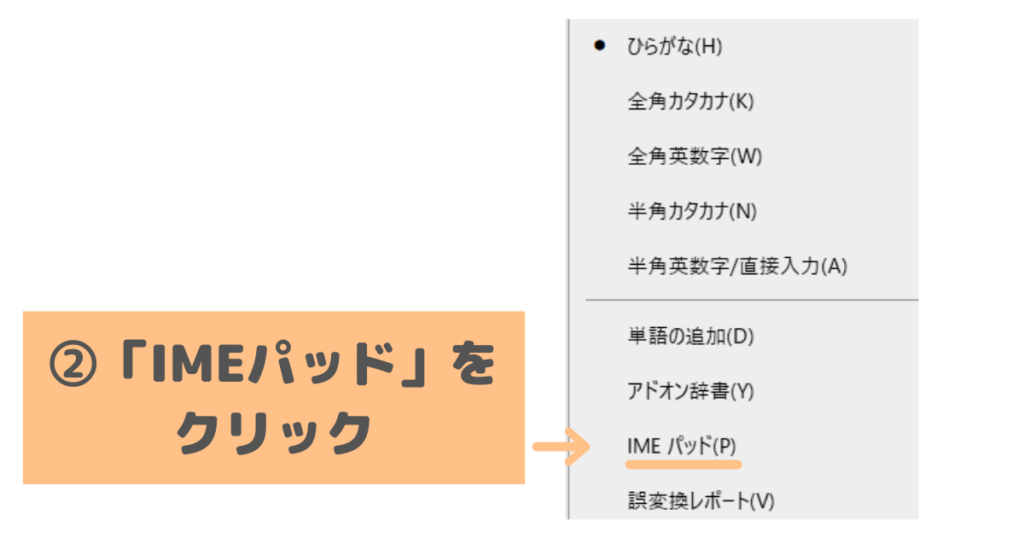
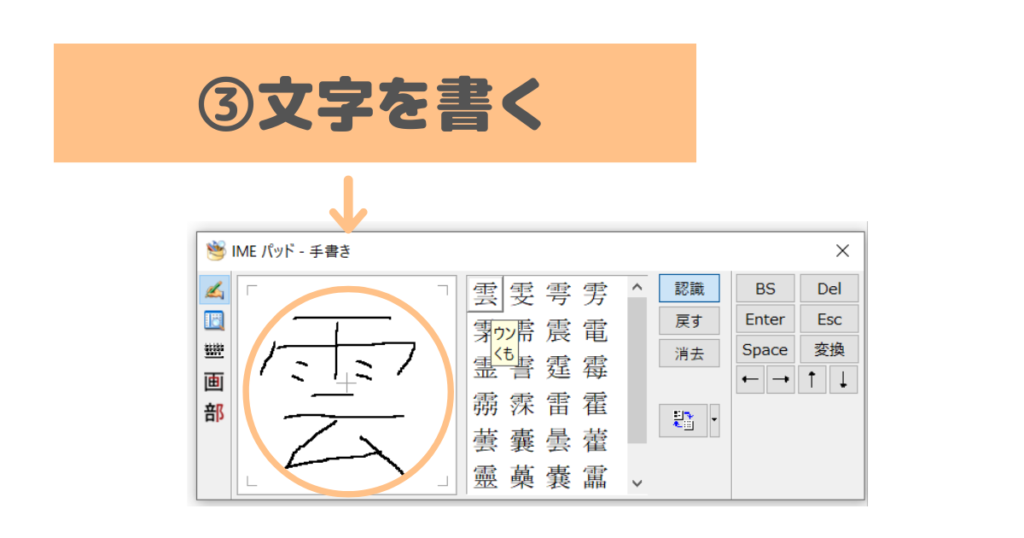
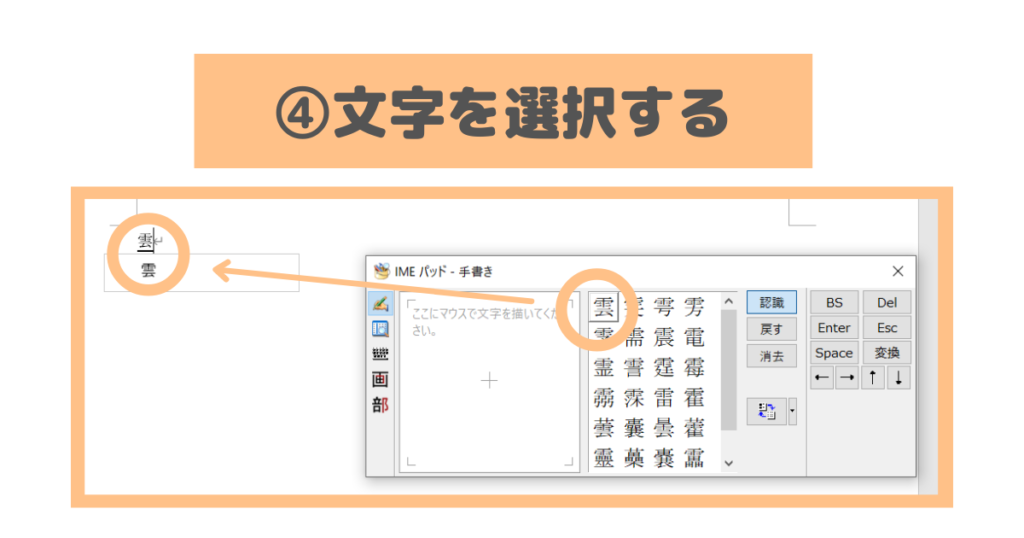
これで漢字が表示されます。
漢字を選択するときに読み方を教えてくれるので、その漢字が何と読むのか覚えておくと次からIMEパッドを使わずにタイピングのみで入力できるようになりますよ。
 うに
うに漢字の読み方もタイピングを速くするのに欠かせないスキルの1つです
記号への変換
文章をよりわかりやすく入力するために使う記号の中でも、よく使う記号の表示方法を紹介します。
キーボードに表示されている記号
一度、キーボードを見てみてください。
いくつもの記号が表示されていますよね。
キーボードに表示されている記号は、
- そのままのタイプで表示できるもの
- 「Shift + キー」で表示されるもの
よく使うのはこの2つのパターンです。
キーボードに表示されている記号の一覧はこちら↓
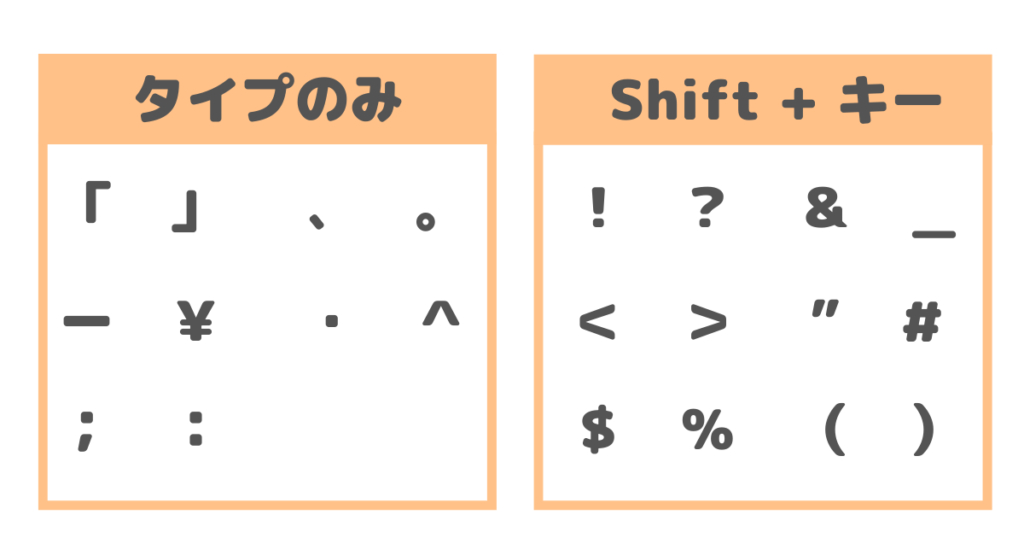
記号の名前を入力して変換する記号
キーボードに表示されていない記号は、記号の名前を入力して変換します。
〇 → まる
△ → さんかく
× → ばつ
〒 → ゆうびん
→ → みぎ/やじるし
℡ → でんわ
変換スキルを磨いてタイピングスピードを上げよう!

変換を正しいタイミングで行なうことで文章入力のスピードはグンと上がります。
今回紹介した変換のコツや方法を参考に、変換のタイミングを指になじませましょう。
全国商業高等学校協会主催の「パソコン入力スピード認定試験」の過去問を、Wordなどに入力することで力がつきますよ。
→過去問のダウンロードはこちら
変換スキルは少しの練習でも身につけることができるので、習得してサクサク入力・ラクラク作業を目指しましょう♪



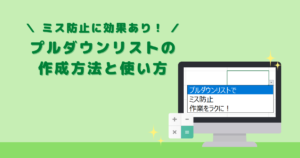





コメント